如果我们不使用Windows 7官方镜像,点击下一步后会提示错误。这里我们用的是联想的系统盘,操作无法进行。
顺利进入第二步。
切换到Windows 7官方镜像后,我们将进入第二步。在这里,我们可以选择如何制作安装盘。我们可以选择u盘和DVD碟片。在这里,我们选择USB设备。
如果我们插上u盘,就会被正确识别。
该屏幕显示USB闪存驱动器已被成功识别。如果未检测到,请单击设备下拉菜单选项后面的刷新图标,以执行刷新检测。一般情况下可以正常识别。选择需要制作成安装盘的u盘,点击右下角的开始复制,软件就制作完成了。
软件开始制作。
最后提示成功,我们可以拔u盘了。
制作完成后,我们把u盘插到需要安装系统的电脑上。当然,这台电脑必须支持从USB设备启动。u盘插上后,开机。在引导初始屏幕的底部,会提示您按F12进入引导菜单(不同厂商,惠普为F9,联想和戴尔为F12),或者进入BIOS菜单,将第一个引导设备设置为您在设置引导项中插入的u盘的名称。之后就可以进入Windows 7安装流程了。
方法:使用UltraISO生产系统安装闪存。
除了前者使用Windows7 USB/DVD下载工具,我们还可以使用UltraISO制作,方法也很简单。同样,我们需要下载ultraiso和Windows 7的镜像,然后安装ultraiso。

一定要以管理员身份运行。
安装UltraISO后,请确保右键单击并选择以管理员身份运行。直接双击,不一定能写成功。

运行UltraISO后,打开要写入u盘的系统镜像文件。
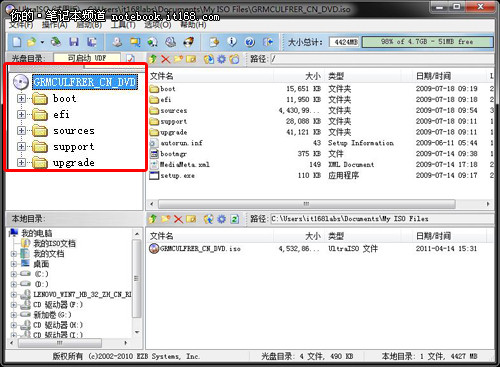
打开所需图片后是这样的。
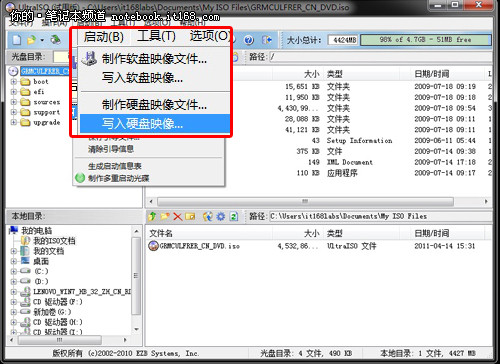
选择启动菜单下的写硬盘镜像。
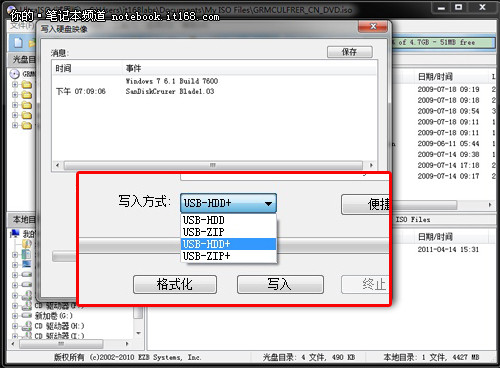
注意这一步的写法
执行“写入硬盘映像”后,从下面的列表中选择您的USB闪存驱动器。“写入方法”中提供了四种模式,USB-HDD、USB-ZIP、USB-HDD和USB-ZIP。其中两个是UltraISO开发的最新增强模式,带有一个加号,以提高启动兼容性。我们建议您首先使用它们,如果没有,请使用不带加号的其他两种模式。完成后,单击“写入”。
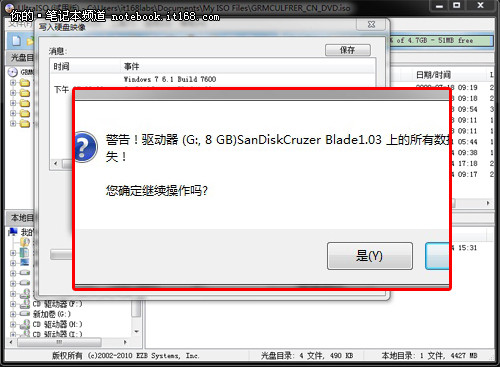
点击写入后,会提示u盘上的数据会丢失。你想继续吗?
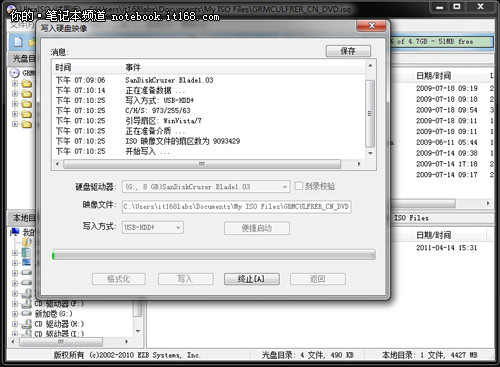
选择是开始书写。
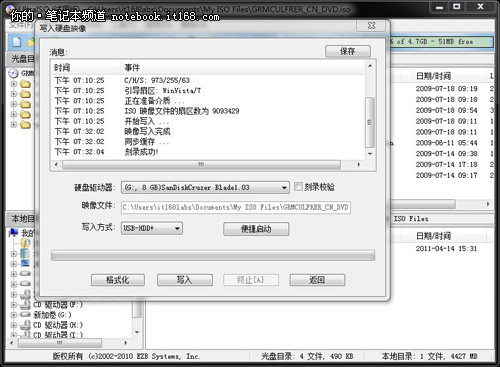
几分钟后,制作完成。
制作完成后,和前面一样,插上电脑,设置u盘启动,进入Windows installer。在这里,我要提醒你,这个方法比前一个好。不限于微软官方的Windows 7镜像,之前联想系统的恢复盘也可以成功安装为u盘。很方便,这种方法成功率更高。笔者使用第一种方法时,部分u盘会出错,所以更推荐第二种方法。


